Aprenda a fazer figurinhas pelo WhatsApp Web
Uma forma prática e simples para quem tem dificuldades com aplicativos ou quer otimizar o seu tempo
Daniela Salgado
Estagiária / [email protected]
Publicado em 6 de junho de 2022 às 16:48
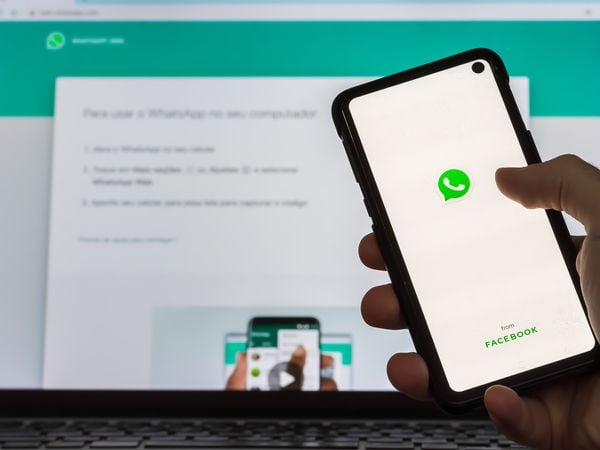
A dica de hoje não é recente, mas pode ser novidade para muitas pessoas! Se você é do time que não pode perder a chance de registrar um momento, uma foto ou um meme em formato de figurinha do WhatsApp, isso vai te interessar. Ah, essa dica também é prestativa para aqueles que possuem dificuldade em mexer com aplicativos do celular voltados para a criação das imagens. Vamos à nova?
A notícia boa é que dá para fazer figurinhas através do WhatsApp Web, a modalidade da plataforma que funciona no computador. É um jeito prático e intuitivo, além de economizar um enorme tempo com aplicativos. Mas, um pequeno detalhe: o WhatsApp Web só permite fazer figurinhas estáticas, ou seja, para galera que gosta de GIF's, a maneira de fazer continua da forma tradicional. Chega de enrolação, vamos aprender?
-
01 Abra o WhatsApp Web
É importante salientar que a maneira ensinada funciona somente no WhatsApp Web, aquele que funciona pela aba de navegação na internet. Acesse
-
02 Clique na aba de emojis
Clique na parte dos emojis, representada pelo desenho de um smiley. Nesse momento, procure pela aba das figurinhas, representada por um papel com a ponta dobrada.
-
03 Selecione ''criar''
Dentro da aba de figurinhas do WhatsApp Web, aparecerá uma opção escrita ''+ criar''. É a partir dessa opção que as figurinhas são feitas.
-
04 Selecione uma imagem
Após clicar no "+ Criar", o explorador de arquivos do seu computador aparecerá com suas imagens. Escolha a que desejar para criar a figurinha, de acordo com suas intenções.
-
05 Edite a figurinha
Após selecionar a imagem, é hora de ativar a criatividade! Nessa fase, é possível recortar a imagem, escrever texto, adaptar o tamanho, selecionar emojis e outras opções disponíveis. Também dá para selecionar a fonte, a cor e retirar o plano de fundo do texto.
-
06 Envie para a conversa
É agora que a mágica acontece! Após deixar a imagem do jeito que deseja, é só enviar para o chat do WhatsApp selecionado e, pronto: a imagem vai no formato correto de uma figurinha.
Este vídeo pode te interessar
- Viu algum erro?
- Fale com a redação
Notou alguma informação incorreta no conteúdo de A Gazeta? Nos ajude a corrigir o mais rápido possível! Clique no botão ao lado e envie sua mensagem.
Envie sua sugestão, comentário ou crítica diretamente aos editores de A Gazeta






